在当今的数字时代,我们的照片是以像素捕捉的珍贵记忆,确保其安全性和可访问性至关重要。 iCloud 是 Apple 的云存储服务,提供了一个安全存储照片和其他数据的便捷平台。但是,有时您可能出于各种原因(例如创建备份、编辑或只是组织照片库)需要将 iCloud 照片下载到您的电脑。在这份综合指南中,我们将引导您完成将 iCloud 照片无缝下载到您的电脑的方法和步骤。
1. 了解 iCloud 照片库
在深入了解下载过程之前,有必要了解 iCloud 照片库的工作原理。 iCloud 照片库可在所有 Apple 设备上同步您的照片和视频,包括 iPhone、iPad 和 Mac 。当您启用 iCloud 照片库时,您的整个照片库都会上传到 iCloud,并且您在一台设备上对照片所做的任何更改都会反映在您的所有设备上。
2. 如何将 iCloud 照片下载到 PC?
将 iCloud 照片下载到您的电脑是一个简单的过程,您可以使用几种方法来完成此任务。以下是有关如何将 iCloud 照片下载到 PC 的综合指南:
方法 1:使用 iCloud Windows 应用
iCloud 的 Windows 是 Apple 开发的桌面应用程序,允许 Windows 用户访问和管理他们的 iCloud 数据,包括照片、电子邮件、日历等。以下是如何使用 iCloud Windows 逐步将 iCloud 图像下载到您的计算机:
- 如果您尚未安装 iCloud Windows ,您可以从Apple官方网站下载并按照屏幕上的说明完成iCloud安装过程。
- 安装完成后,启动 iCloud Windows 在您的 PC 上安装应用程序,然后输入您的 Apple ID 和密码以登录您的 iCloud 帐户。
- 在 iCloud 中 Windows 应用程序中,找到并点按“iCloud 照片”。
- 打开“下载高效格式照片和视频”选项并选择保存照片的文件夹。
- iCloud 的 Windows 将开始将照片下载到电脑上的指定位置。
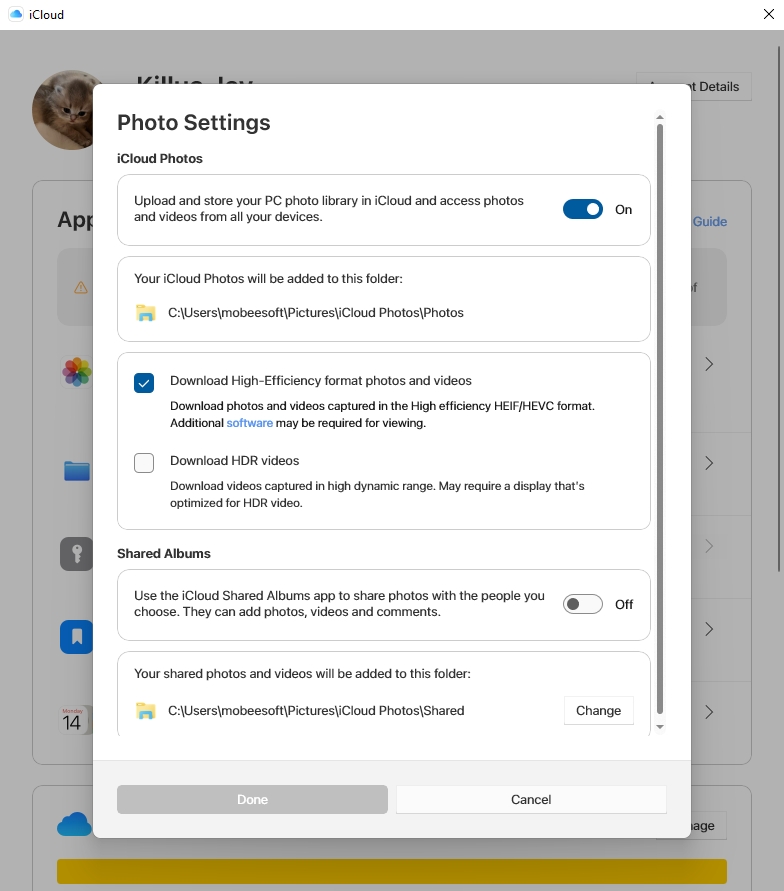
方法 2:使用 iCloud.com(网页浏览器)
iCloud.com 是 Apple 提供的基于 Web 的平台,提供对各种 iCloud 服务的访问,包括邮件、通讯录、日历和 iCloud Drive。请按照以下步骤在 iCloud.com 上将 iCloud 照片下载到您的电脑:
- 在电脑上打开网络浏览器并导航到 iCloud.com,然后输入您的 Apple ID 和密码以登录您的 iCloud 帐户。
- 只需单击“照片”按钮即可访问您的 iCloud 照片集。
- 浏览您的照片库并选择您要下载的照片。您可以通过按住 Ctrl 键(上的 Command 键)来选择多张照片 Mac )同时点击照片。
- 选择所需的照片后,单击右上角的下载图标(带有向下箭头的云)。
- 所选照片将以 .zip 文件形式下载到您的电脑。
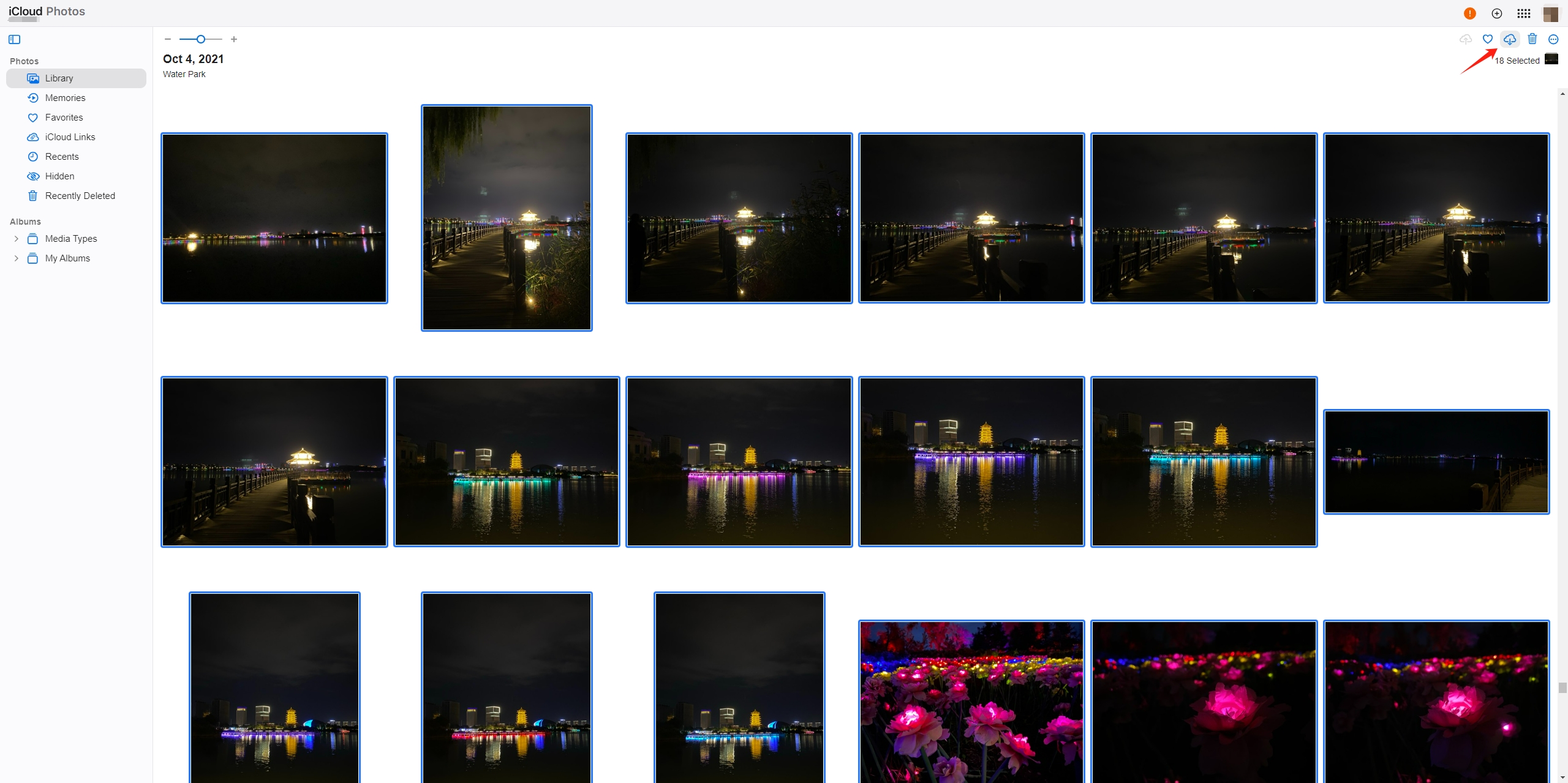
3. 高级批量下载所有 iCloud 照片到 PC Imaget
如果您正在寻找大量下载照片的解决方案, Imaget 是您值得考虑的绝佳选择。 Imaget 是一款功能强大的下载器,旨在简化从各种来源(包括网站和 iCloud 等云存储服务)批量下载图像的过程。凭借其先进的功能和自动化能力, Imaget 简化了下载过程 Windows 或者 Mac 设备,为用户节省时间和精力。
以下是使用步骤 Imaget 将所有照片从 iCloud 下载到 Windows 或者 Mac 个人电脑。
步骤1 : 下载并安装 Imaget 在你的 Windows 电脑或 Mac 单击下面的下载按钮。
第2步 : 打开 Imaget 并通过 icloud.com 登录您的 iCloud 帐户 Imaget 的内置浏览器。
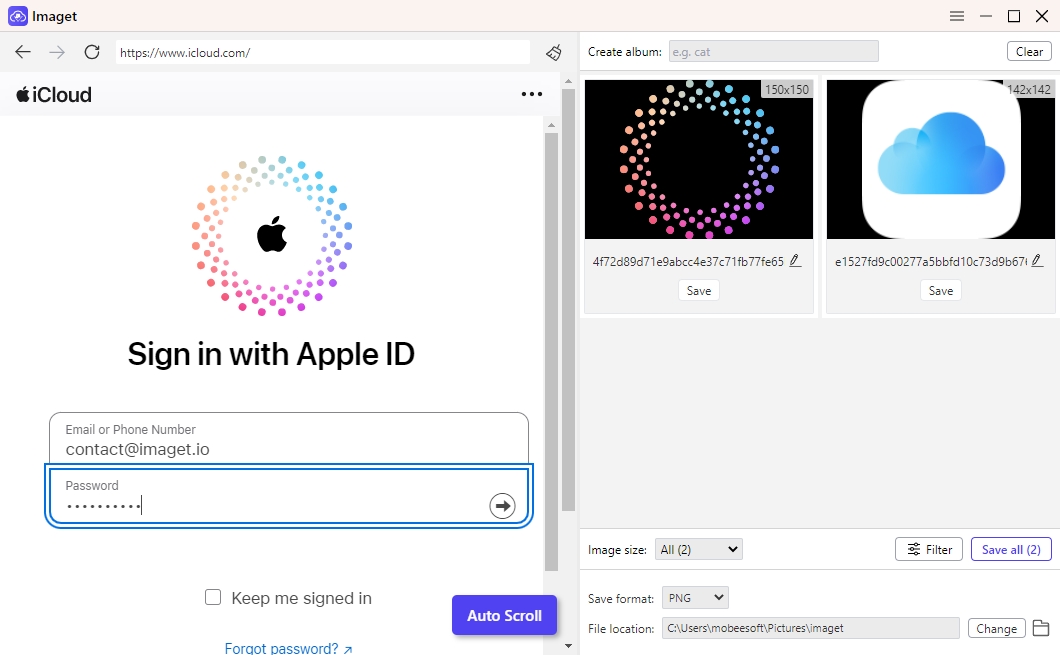
步骤3 :导航至“ 相片 ”您的 iCloud 帐户部分,点击“ 自动滚屏 ”按钮来制作 Imaget 滚动以加载 iCloud 上的所有图像。如果 Imaget 不显示全尺寸图像,您可以手动单击图像以原始质量加载。
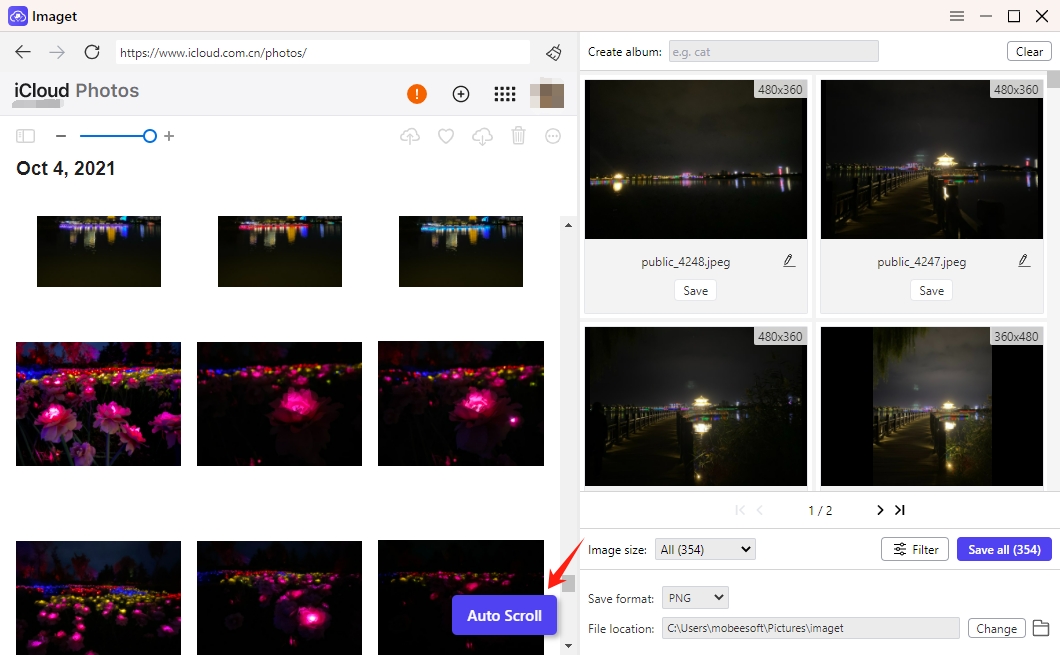
步骤4 :选择要从 iCloud 下载的照片,然后根据您的喜好配置设置,例如输出格式、下载位置和文件命名约定。
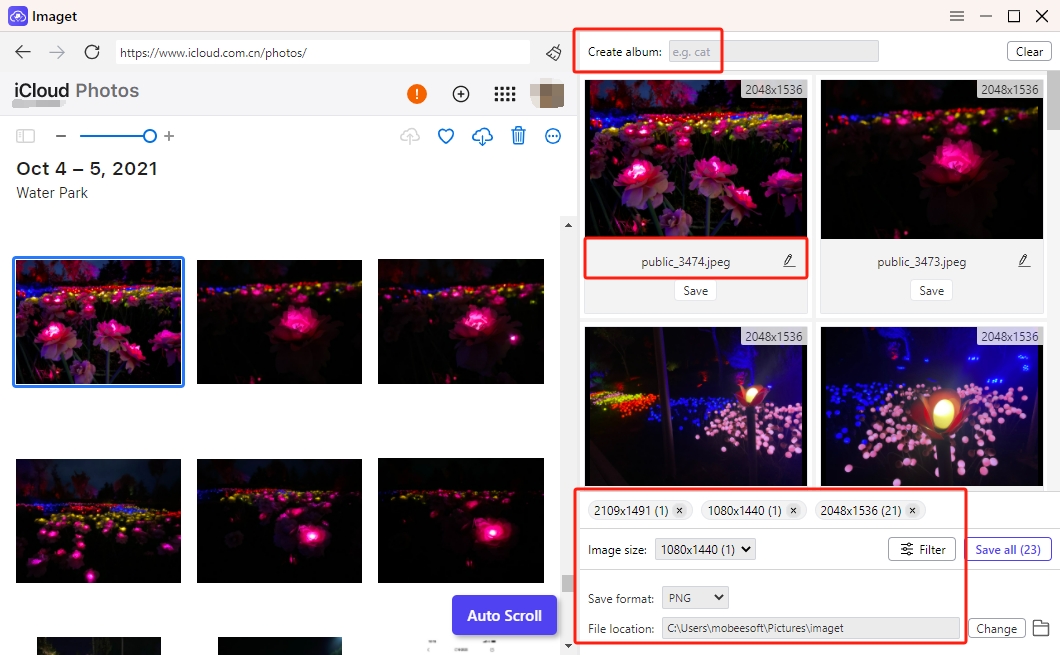
步骤5 : 点击 ” 保存全部 ”来启动下载过程。您可以在软件中监控 iCloud 照片下载进度。

步骤6 :下载完成后,点击“ 打开文件夹 ”图标以访问 PC 上下载的 iCloud 照片。
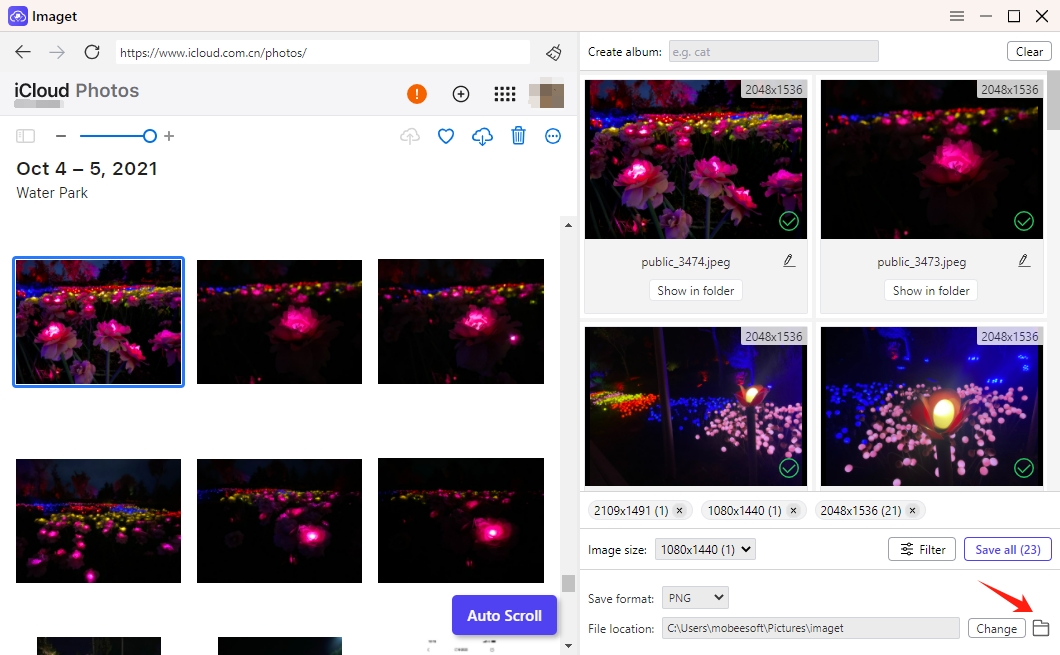
结论
您是否更喜欢使用 iCloud 等本机应用程序 Windows 或网络浏览器,您可以将 iCloud 照片下载到您的电脑,这样您就可以在更大的屏幕上整理、编辑和欣赏您的照片库。然而, Imaget 如果您希望更快、更方便地下载多个图像,这是最佳选择。使用 Imaget ,您可以轻松地将 iCloud 照片传输到您的 PC,并继续珍惜您的回忆。
